兩年多前寫的『Windows 10 修改系统 hosts 設定圖文教學』瀏覽數著實讓我非常驚訝,加上常教學同事如何處理macOS修改hosts的問題便把處理過程寫成圖文教學
要修改hosts基本上只需要用到本機中的內建程式『終端機』
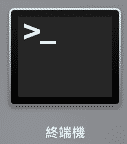
當然市面上還有很多工具可以協助修改但是我們以每台MAC都有的工具來說明如何修改
『終端機』要找到終端機上有幾種方法
1.Launchpad內搜尋『終端機』
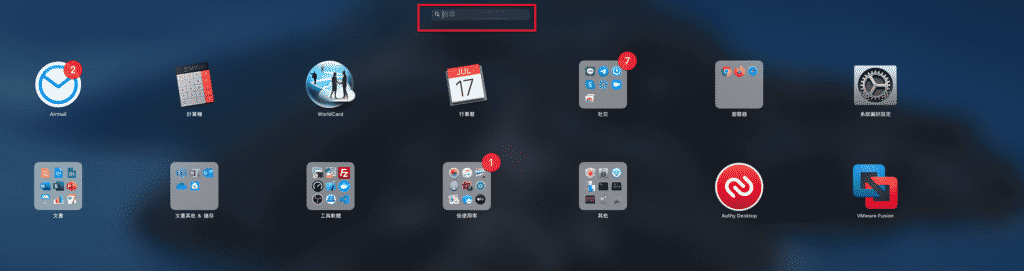
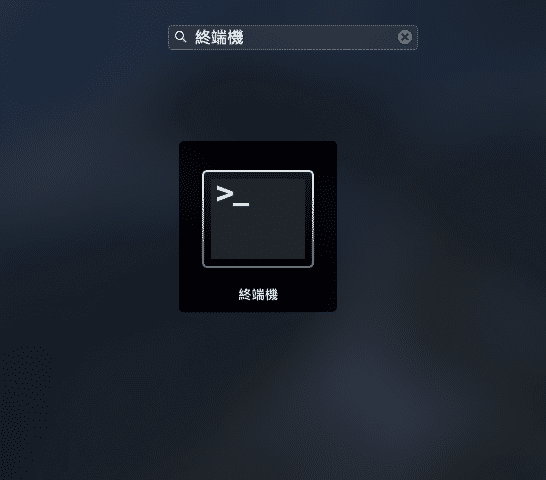
2.打開Finder -> 選擇左欄的應用程式 -> 打開工具程式資料夾 -> 找到內部的終端機
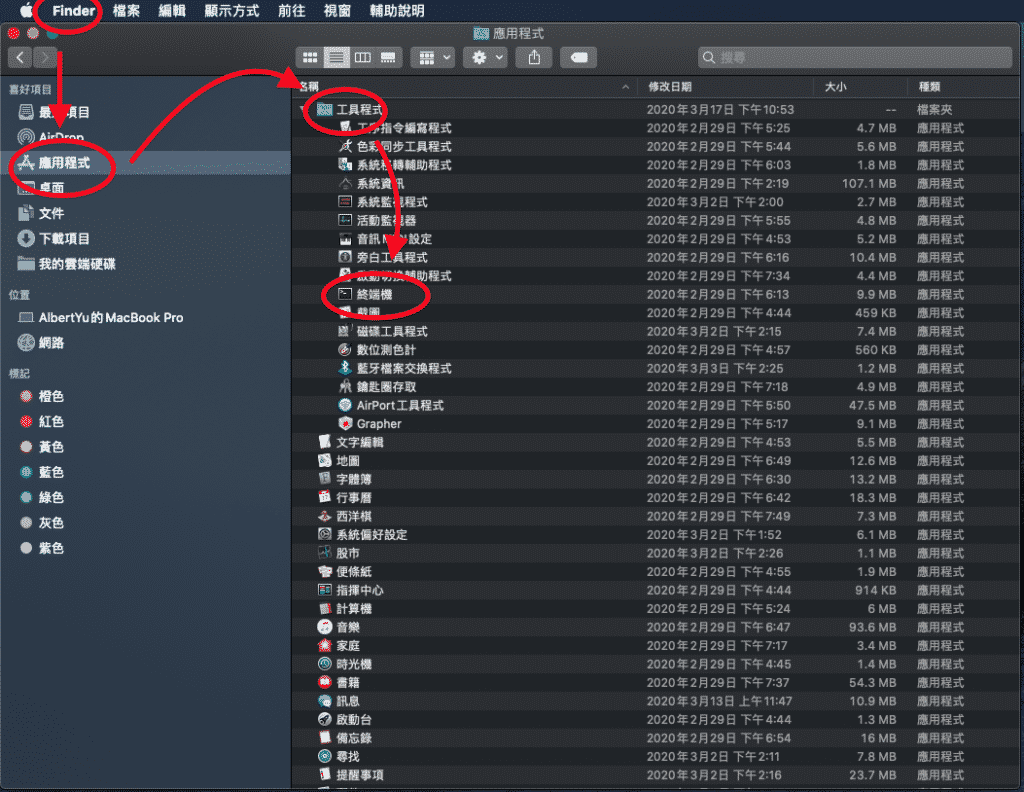
打開終端機之後輸入『sudo vi /private/etc/hosts』
sudo 目的是為了提升權限
vi 是macOS終端機內建的文字編輯器
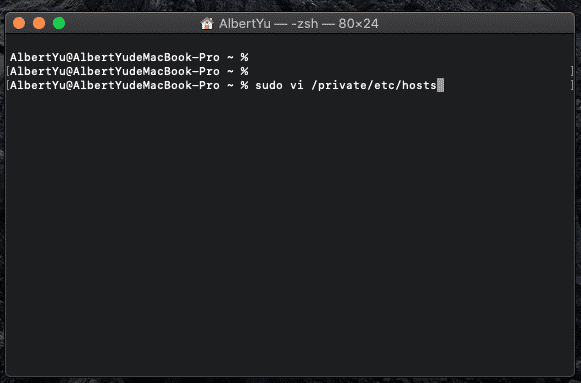
輸入後點選return後出現 Password:
此時輸入您的macOS使用者密碼即可
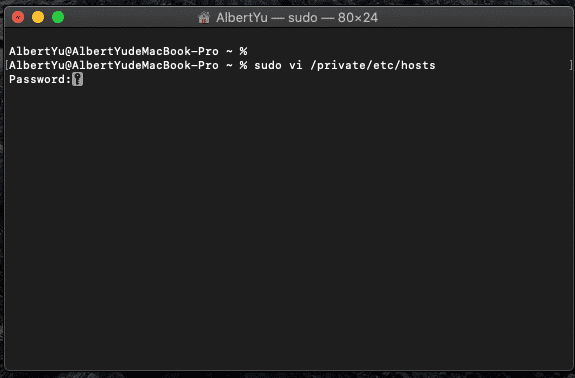
輸入之後就開始編輯/private/etc/hosts 這個檔案
這個檔案是整個系統的預設 hosts檔案
優先權比網卡上的 DNS優先權來得高
只要是這個檔案內有設定的 URL
就不會再往該台macOS外的 DNS詢問
預設內容如下圖
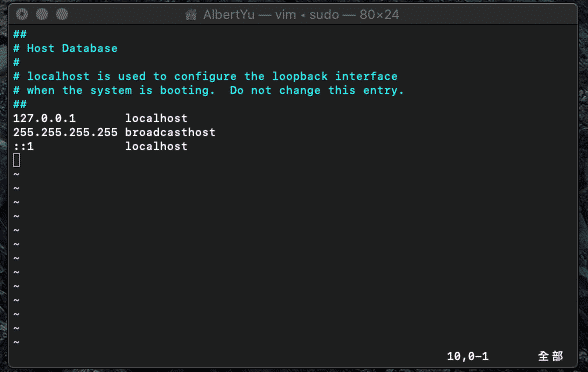
可以看到這裡面已經有一些設定了
如果要編輯可以切換為英文輸入法輸入一個小寫的『i』即可開啟編輯模式您可以看到下方出現插入的字樣
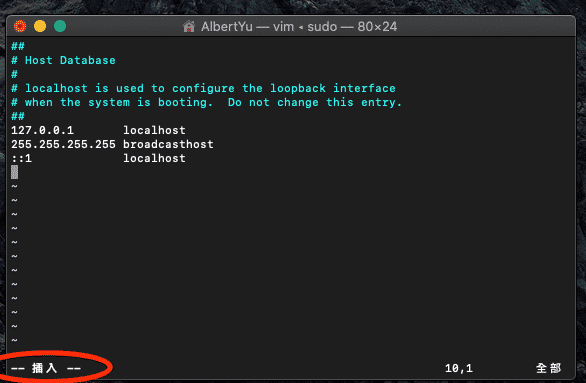
這時候就可以利用鍵盤來進行操作
可以使用方向鍵移動浮標
與鍵盤輸入相應的設定
假設我們要設定 abc.com 到 1.1.1.1 可以使用如下列方式設定
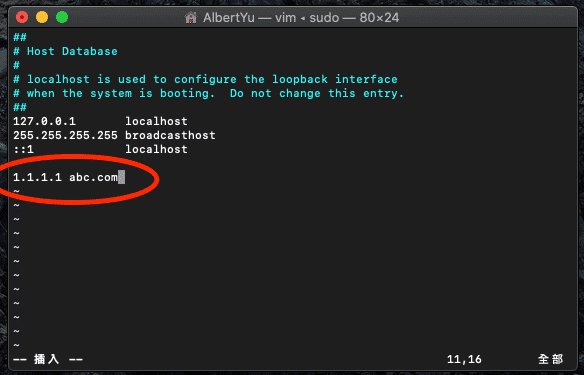
距離上面的設定行數不限制 以方便辨識為主
將設定輸入之後先點擊鍵盤上的『esc』離開編輯模式
這時候可以看到下方的插入不見了
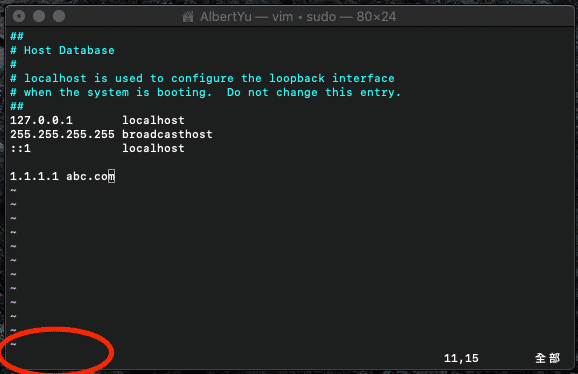
這時候輸入『:wq』
w 是存檔
q 是離開
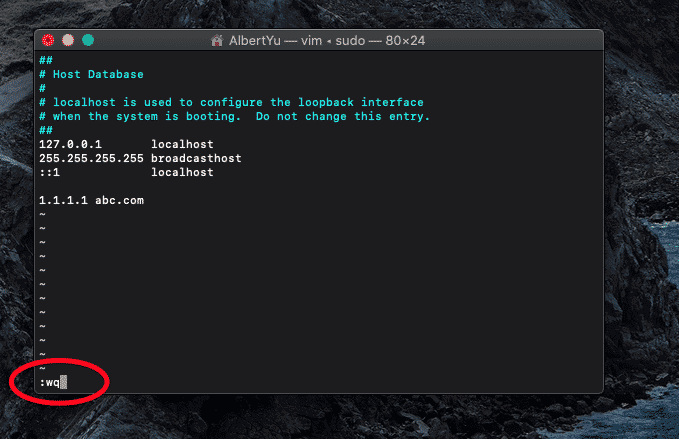
存檔之後就可以打開您的瀏覽器進行測試了